您好,登錄后才能下訂單哦!
您好,登錄后才能下訂單哦!
這篇文章主要講解了“Active Directory安裝證書服務并配置的方法”,文中的講解內容簡單清晰,易于學習與理解,下面請大家跟著小編的思路慢慢深入,一起來研究和學習“Active Directory安裝證書服務并配置的方法”吧!
1.文檔編寫目的
內容概述
1.添加AD CA認證服務
2.配置CA認證
測試環境
1.Window Server2012 R2
2.添加AD證書服務
1.打開服務器管理器,添加“角色和功能”
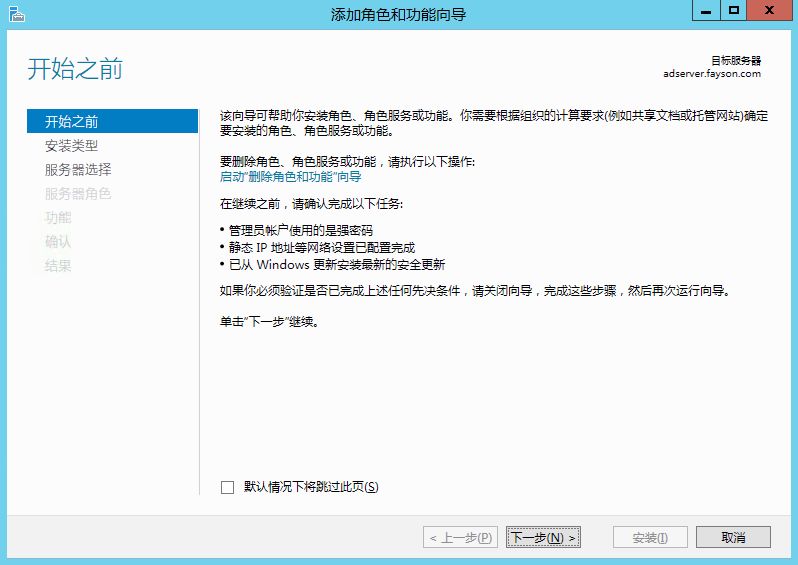
2.點擊“下一步”,選擇安裝類型
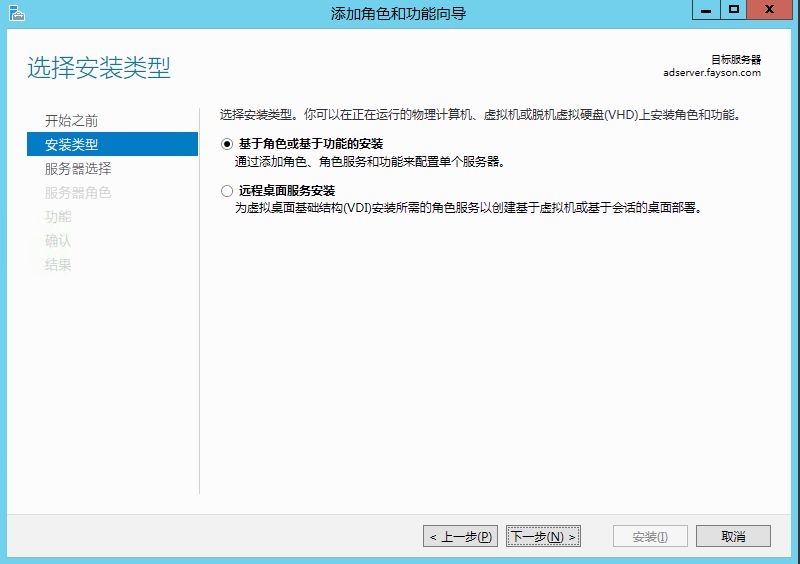
3.點擊“下一步”,選擇服務器
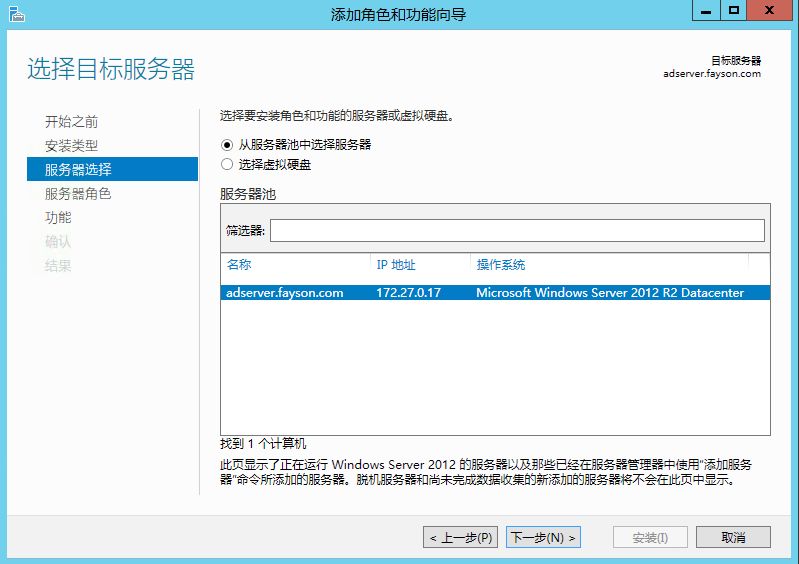
4.點擊“下一步”,勾選“Active Directory證書服務”
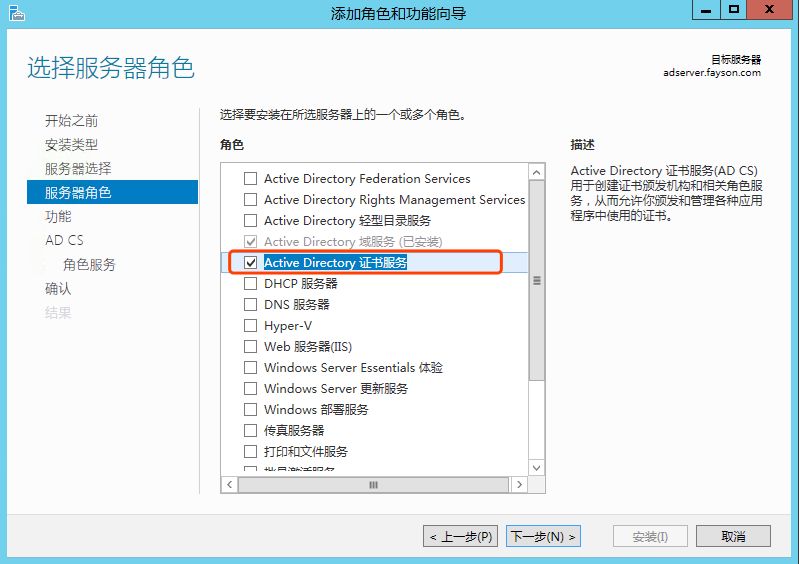
5.點擊“下一步”,選擇安裝的功能
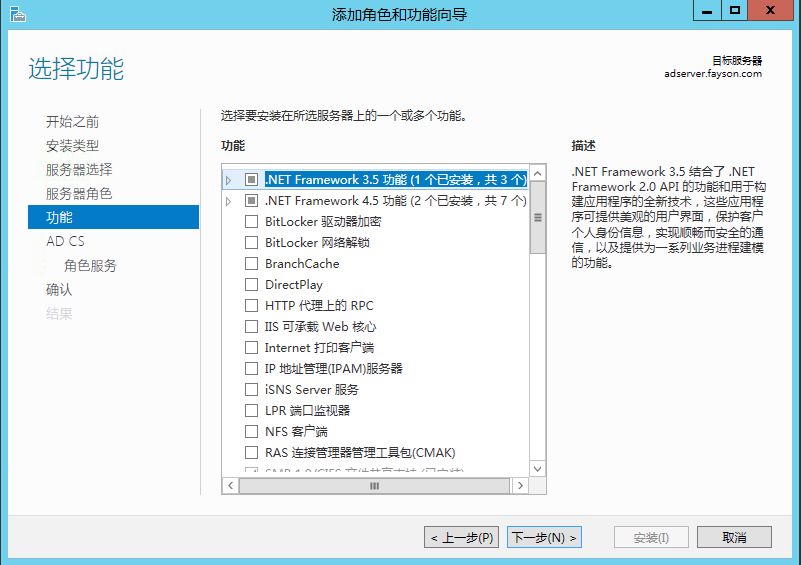
6.點擊“下一步”,AD證書服務說明
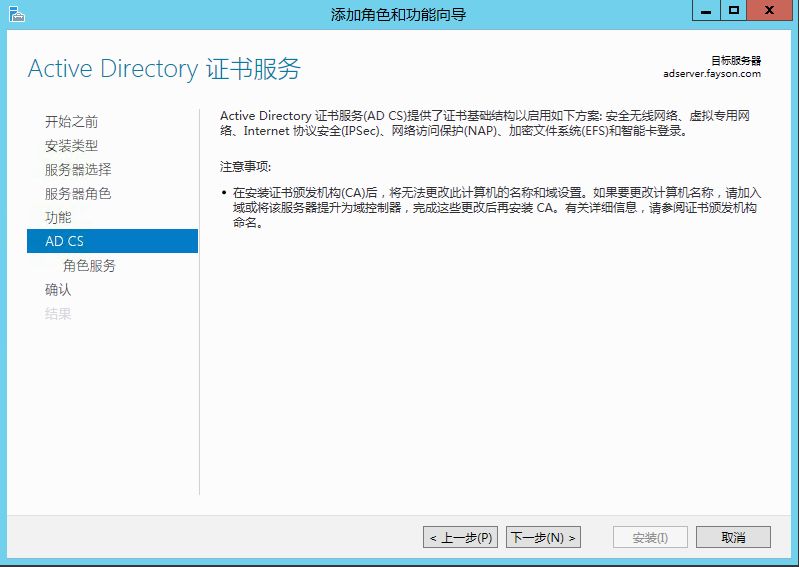
7.點擊“下一步”,勾選“證書版本機構”和“證書版本機構Web注冊”

8.點擊“下一步”,Web服務器角色(IIS)說明

9.點擊“下一步”,選擇角色服務默認即可
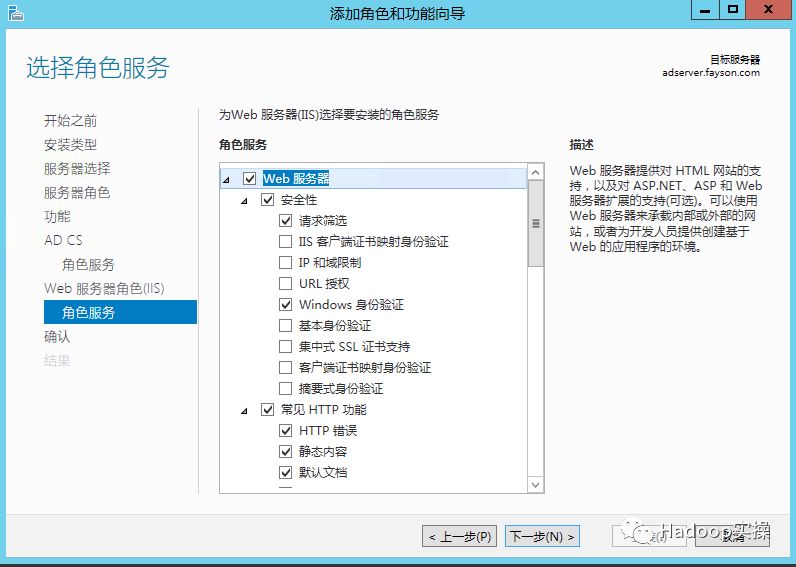
10.點擊“下一步”,安裝確認
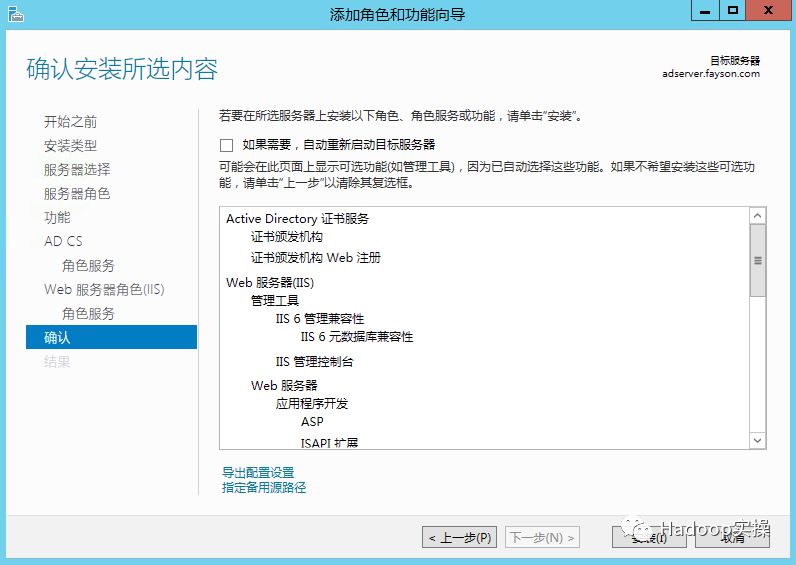
11.點擊“安裝”,等待服務安裝完成
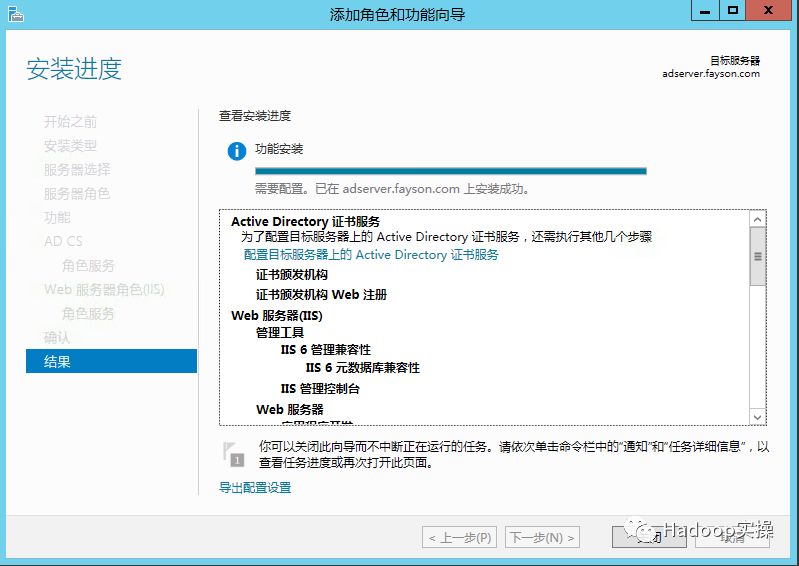
3.配置AD證書服務
1.在AD證書服務安裝完成后,在服務器管理器界面點擊配置AD證書服務
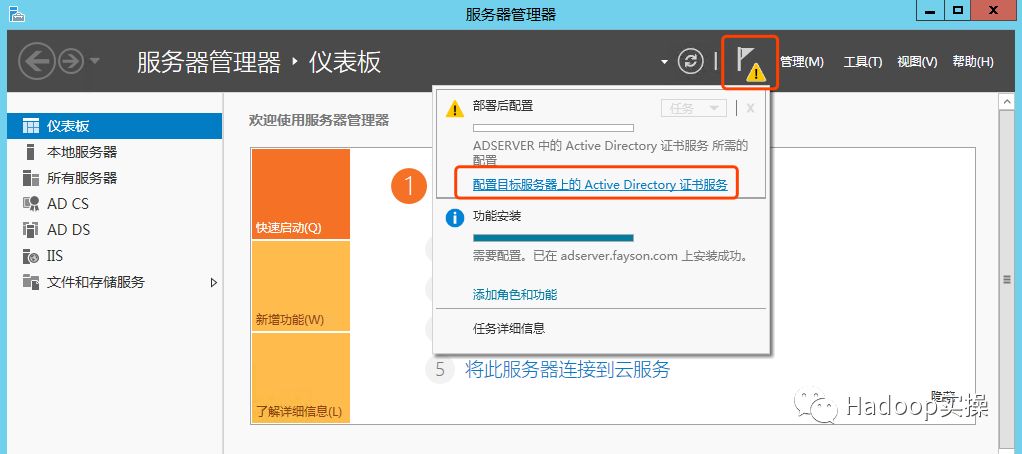
2.進入AD證書服務配置向導界面
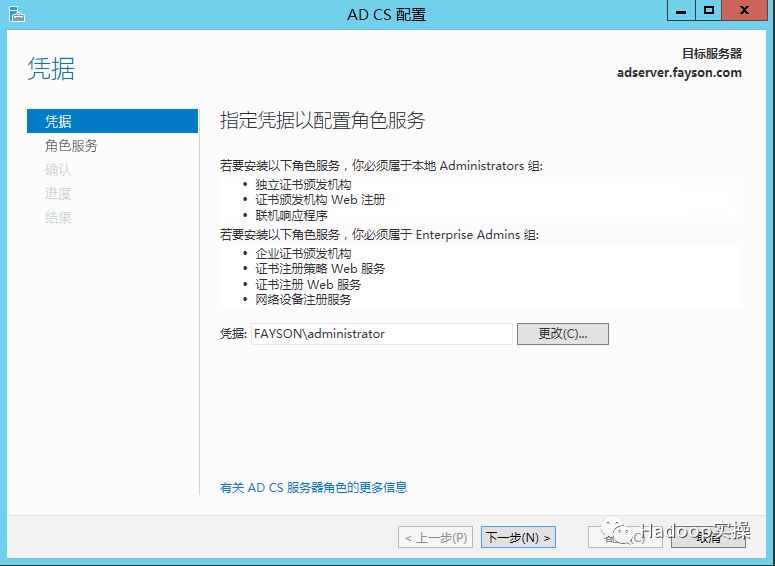
3.點擊“下一步”,勾選“證書版本機構”和“證書版本機構Web注冊”
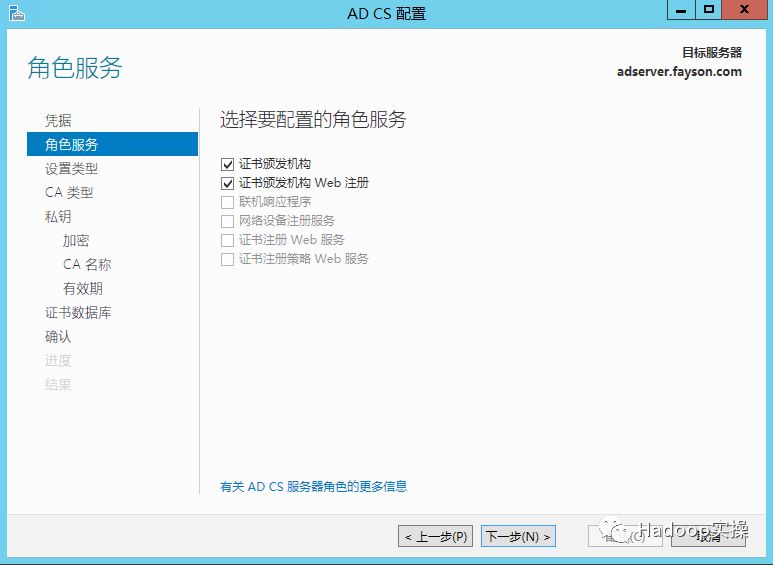
4.點擊“下一步”,設置類型
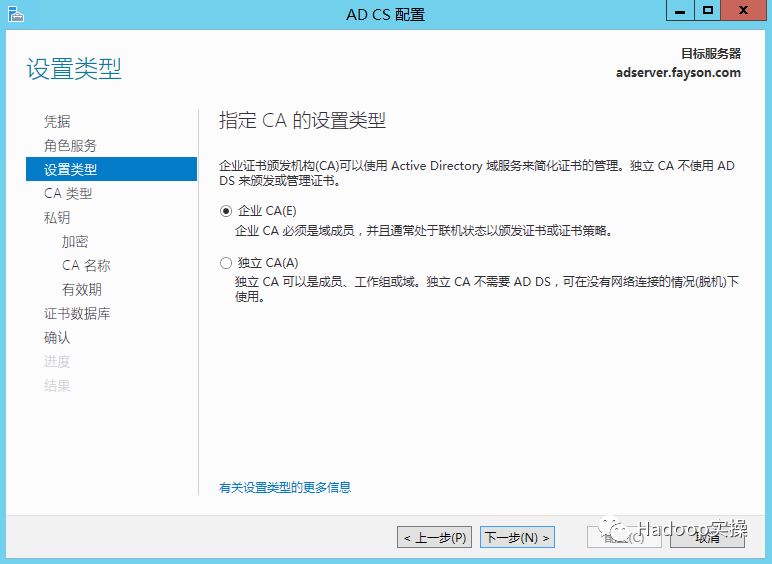
5.點擊“下一步”,指定CA類型
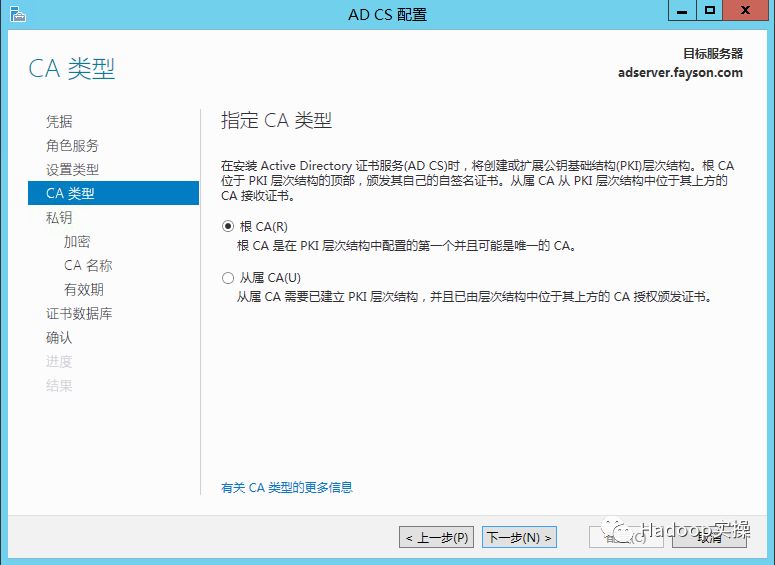
6.點擊“下一步”,指定私鑰類型
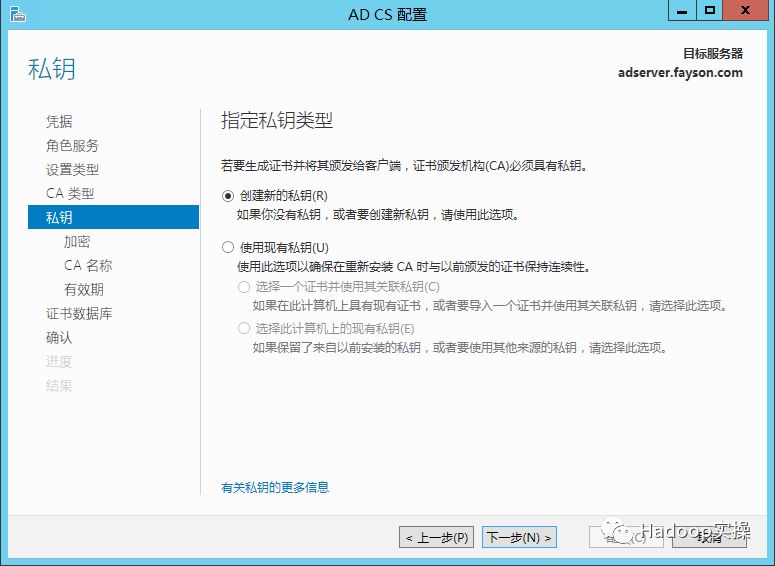
7.點擊“下一步”,指定加密選項

8.點擊“下一步”,指定CA名稱(默認即可)
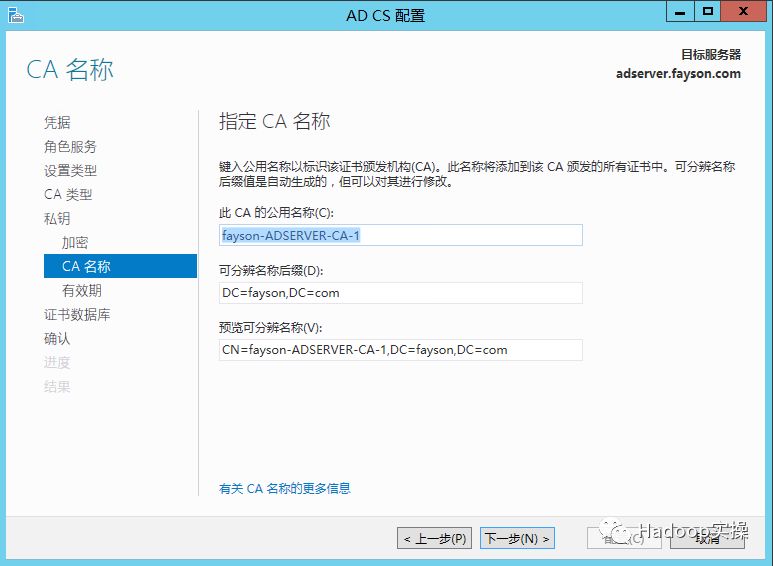
9.點擊“下一步”,指定證書有效期
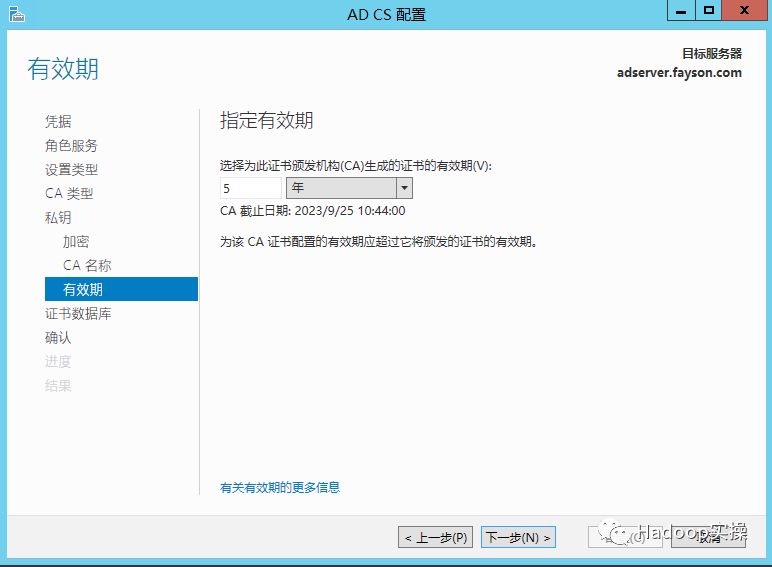
10.點擊“下一步”,指定數據庫位置
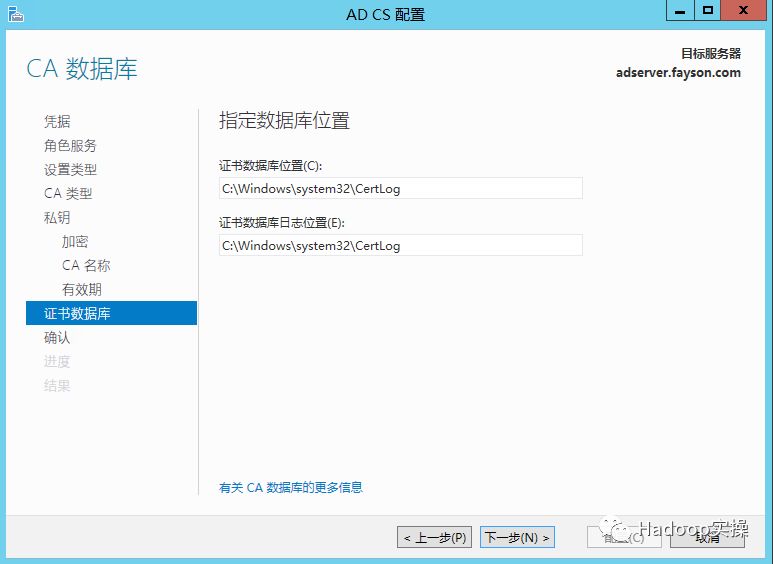
11.點擊“下一步”,確認AD證書服務配置
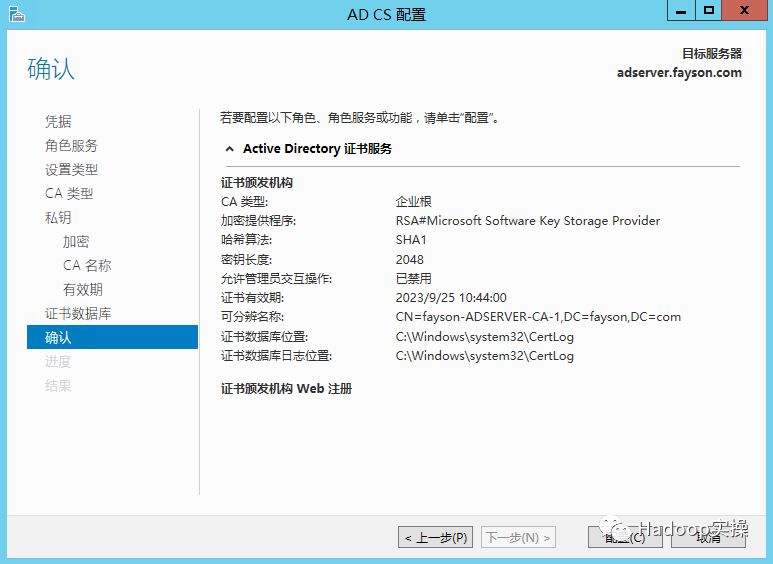
12.點擊“配置”,進行AD證書服務配置,下圖所示顯示配置成功

到此為止完成了Active Directory證書服務的配置,即AD服務可支持ldaps方式訪問,啟用TLS后訪問端口為636,默認的389為未啟用TLS的訪問端口。
感謝各位的閱讀,以上就是“Active Directory安裝證書服務并配置的方法”的內容了,經過本文的學習后,相信大家對Active Directory安裝證書服務并配置的方法這一問題有了更深刻的體會,具體使用情況還需要大家實踐驗證。這里是億速云,小編將為大家推送更多相關知識點的文章,歡迎關注!
免責聲明:本站發布的內容(圖片、視頻和文字)以原創、轉載和分享為主,文章觀點不代表本網站立場,如果涉及侵權請聯系站長郵箱:is@yisu.com進行舉報,并提供相關證據,一經查實,將立刻刪除涉嫌侵權內容。